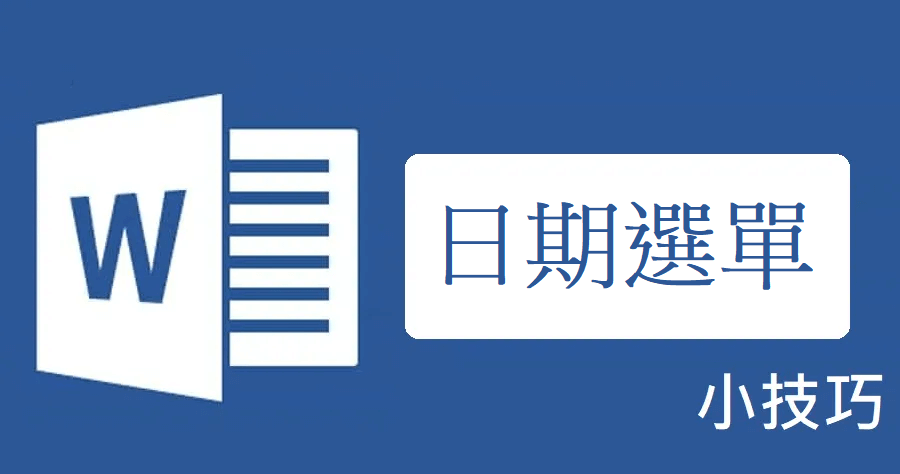今天想來跟大家分享我前陣子發現的一個 Word 小技巧,那就是 Word 居然也可以使用日期選單,是不是超級酷的,這樣你就可以不需要一直敲鍵盤輸入日期,只要滑鼠點一點就能做到啦!接下來就來跟大家分享怎麼做吧!更多 Word 教學,你也可以參考:Word 直式橫式如何並存?在直書中顯示橫書英數字型
首先在 Word 工具欄的空白處點選右鍵,接著點選〔自訂功能區〕。
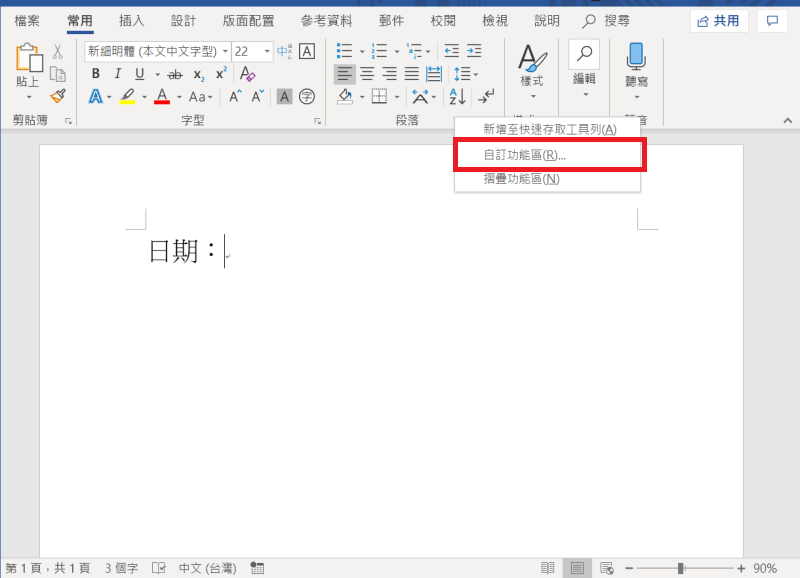
在跳出的對話框右側中,將〔開發人員〕打勾,並點選確定。
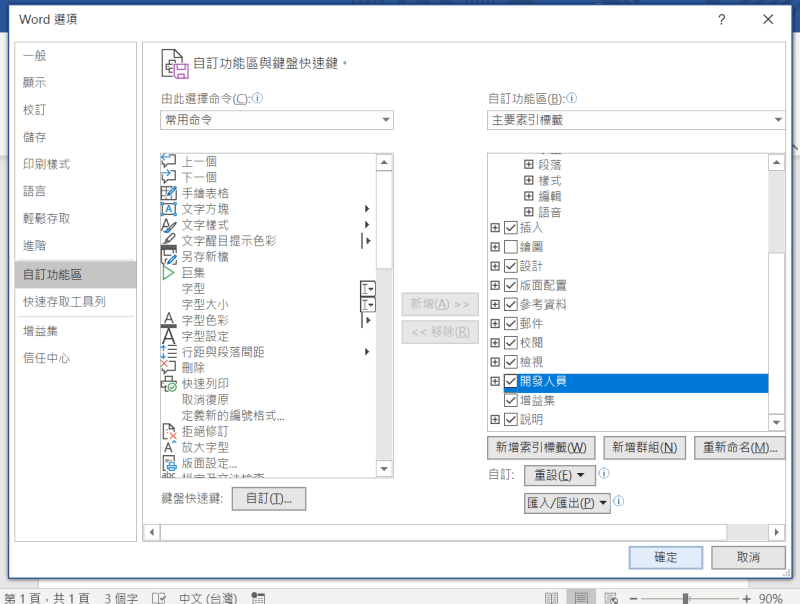
回到 Word 中後,就會看到工具欄的上方出現〔開發人員〕的欄位了。
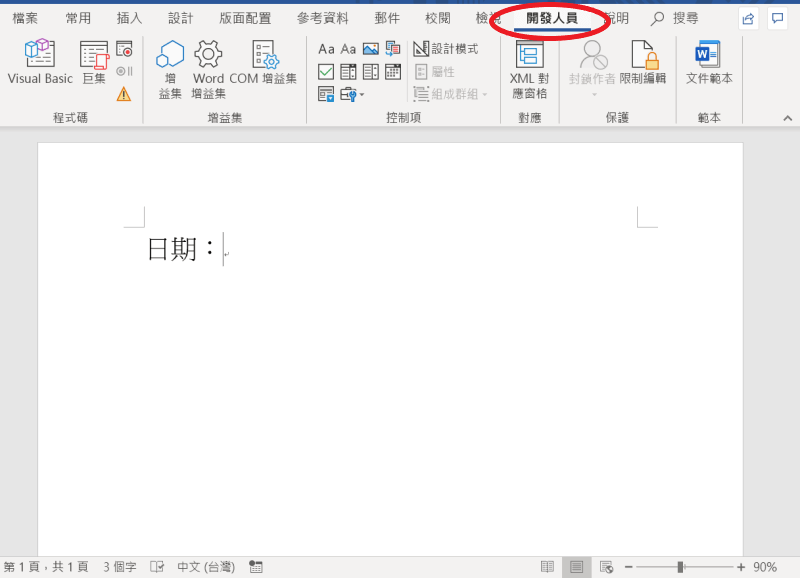
接著再要輸入日期的地方,點選〔開發人員〕欄位中的【日期選擇器內容控制向】,點選完後就可以看到要輸入日期的地方出現一個方框。
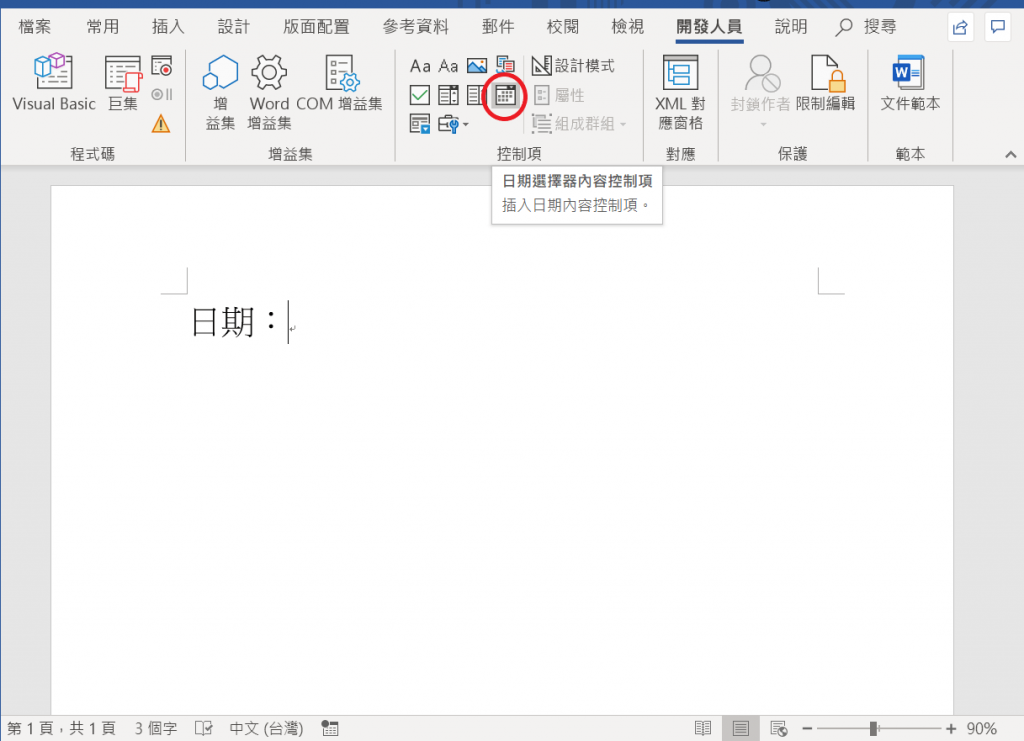
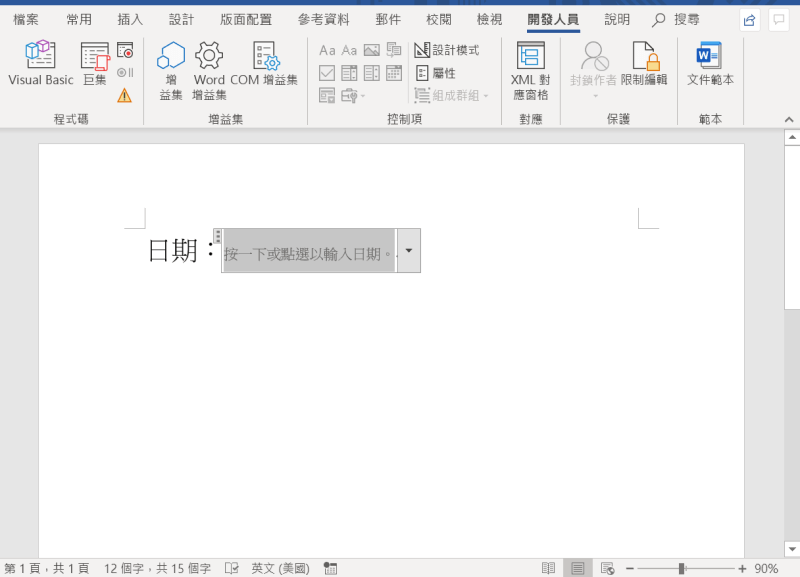
點選方框右邊的向下箭頭,就會出現日期選單啦!接著就可以直接選取日期啦!
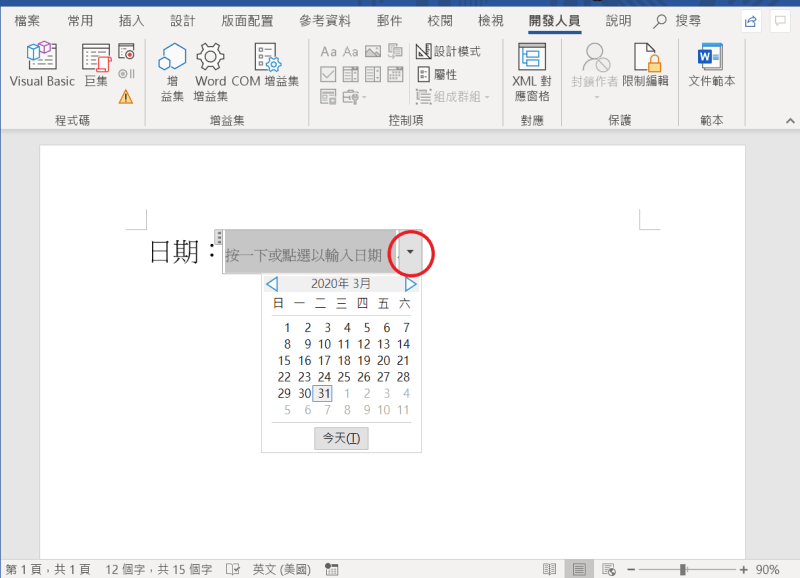
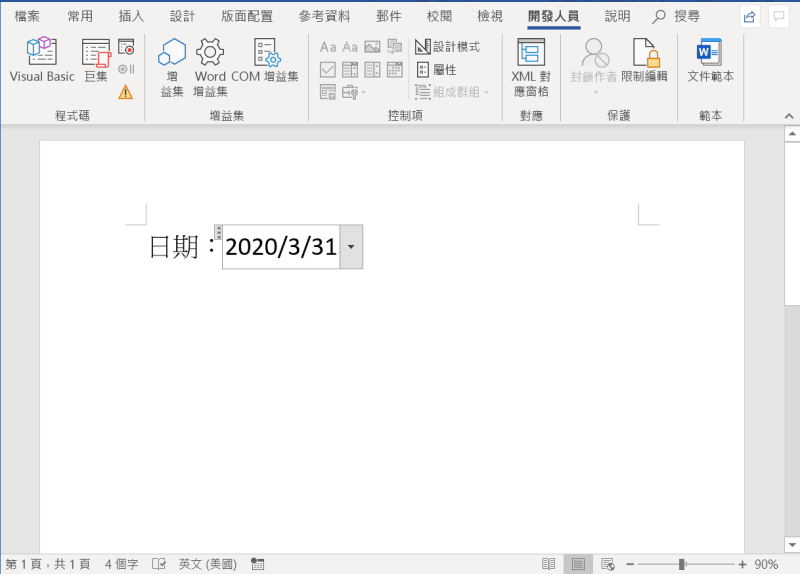
若是你想改變日期的格式,可以點選工具欄的〔屬性〕。
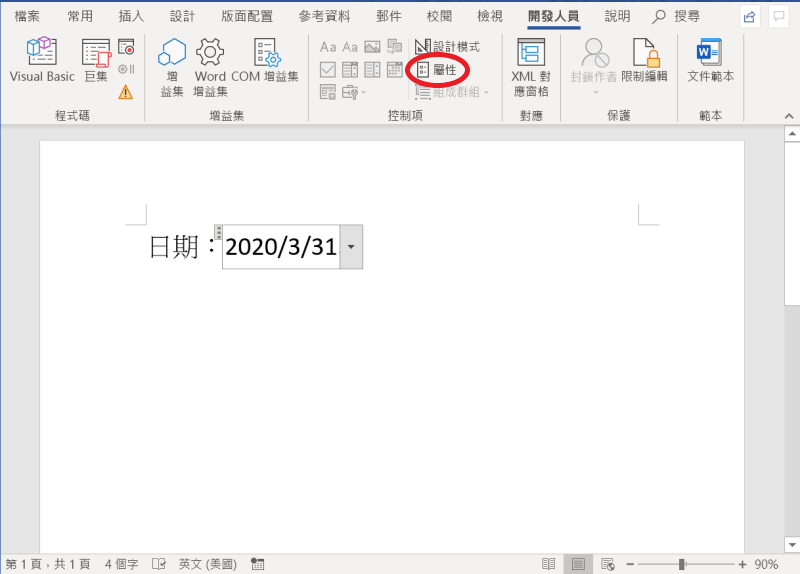
在屬性對話框中的〔日期選擇器內容〕中,你可以依照自己的喜好去進行日期的格式設定喔!
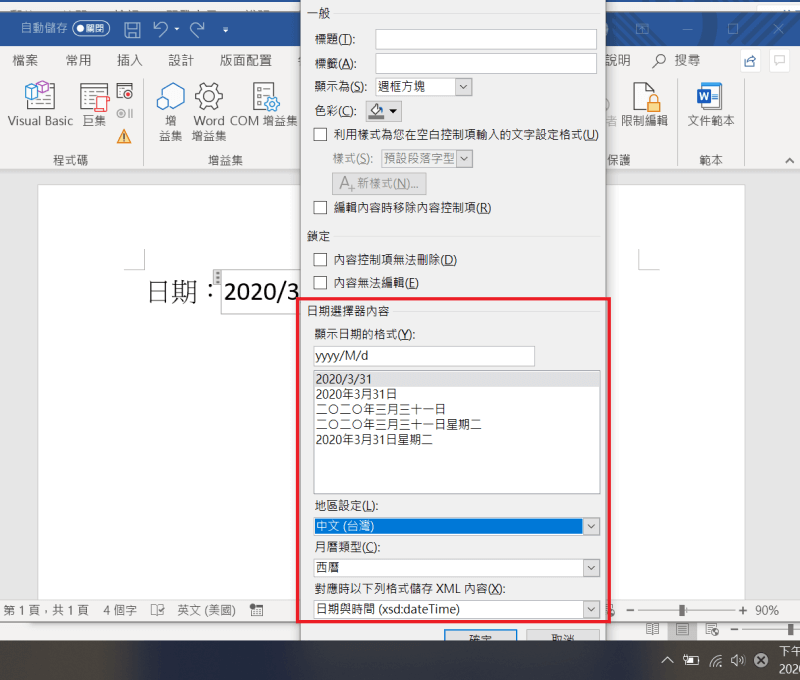
今天跟大家分享的小技巧是不是很酷呢!下次若有需要填寫日期的資料就試試看今天分享的方法吧!